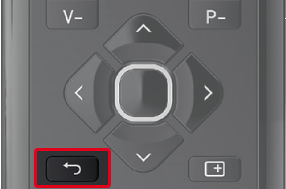Quelles sont les fonctionnalités proposées par le service télévision de votre box Fibre 4K de SFR ?
Découvrez, ci-dessous, les différentes fonctionnalités proposées par le service de télévision dont vous bénéficiez avec votre box Fibre 4K de SFR.
Entrez, et soyez les bienvenus, dans l'univers de la TV connectée !
La page d'accueil
La page d'accueil (ou écran de bienvenue) constitue votre interface de navigation permettant l'accès aux différents univers de la box.
Elle s'affiche sur votre écran TV lorsque vous pressez la touche "Maison" de la télécommande.
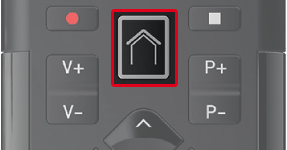
En haut de votre écran retrouvez la télévision et
une sélection de programmes
La rubrique «VOTRE TV» vous permet d’accéder à la mosaïque TV, la TV à la demande et au Club Vidéo.
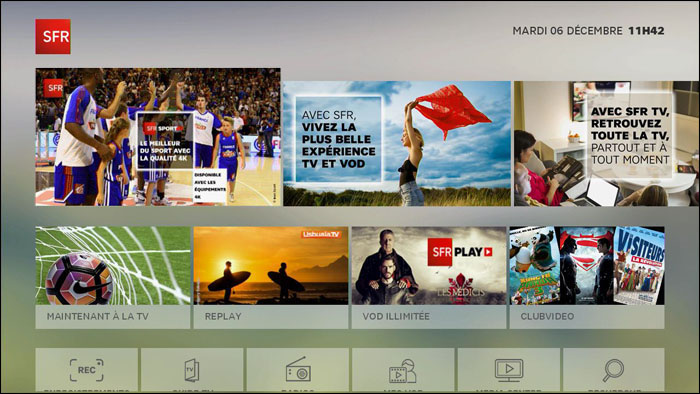
Le bandeau de zapping
Le bandeau de zapping (ou bandeau programme) vous permet :
- d'avoir accès à un ensemble d'informations et de fonctionnalités en rapport avec le programme regardé,
- de consulter les programmes à venir dans la journée sur la chaîne regardée ou les autre chaînes de votre offre.
Pour faire apparaître le bandeau de zapping :
Lorsque vous regardez un programme, appuyez sur la flèche directionnelle haut de la télécommande.
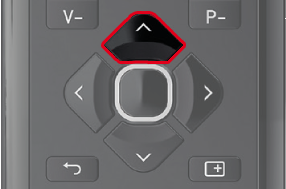
Le bandeau s'affiche en bas de l'écran :
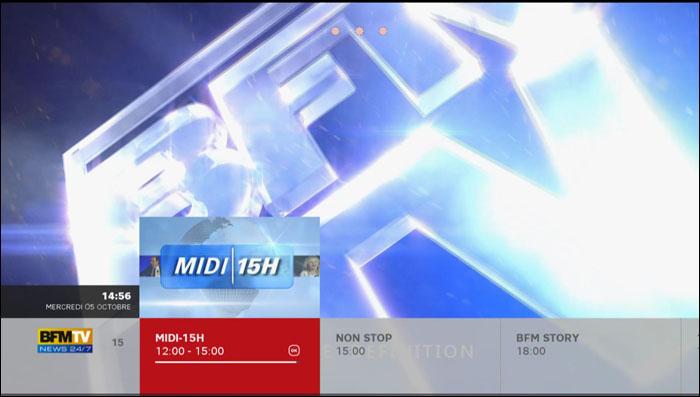
Vous pouvez maintenant :
- vous déplacer avec les flèches gauche et droite pour naviguer dans les programmes de la chaîne.
- vous déplacer avec les flèches haut et bas pour changer de chaîne (uniquement sur le bandeau).
- appuyer sur la touche "OK" (au centre des touches directionnelles) pour accéder au menu et réaliser rapidement des actions sur le programme (enregistrer, accéder à la fiche programme...).
Pour sortir du bandeau : appuyez sur la touche "Retour".
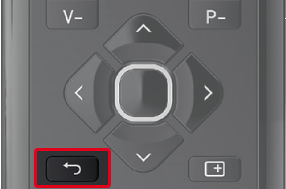
L'aperçu des programmes
Vous regardez un programme et vous souhaitez rapidement savoir ce qui est diffusé sur les autres chaines ?
Grâce à l'aperçu des programmes, accédez aux programmes de toutes les chaînes tout en regardant la télévision. Vous pouvez même faire une sélection par
thème.
Vous accédez ainsi :
- aux programmes en cours,
- aux programmes suivants,
- aux programmes de la soirée,
- à la durée du programme, ainsi qu'à son avancement.
Pour faire apparaître l'aperçu des programmes :
Lorsque vous regardez un programme, appuyez sur FLÈCHE DROITE de la télécommande. La liste des chaînes apparaît.
Vous pouvez naviguer dans cette liste avec FLÈCHE HAUT et FLÈCHE BAS. Vous pouvez aussi passer les chaînes de 10 en 10 en appuyant sur P+ et P-.
Si vous appuyez une deuxième fois sur FLÈCHE DROITE, vous accéder aux programmes en cours (la ligne violette indique le temps d'émission écoulé).
Si vous appuyez une troisième fois sur FLÈCHE DROITE, vous accéder aux programmes suivants.
Si vous appuyez une quatrième fois sur FLÈCHE DROITE, vous accéder aux programmes de la soirée.
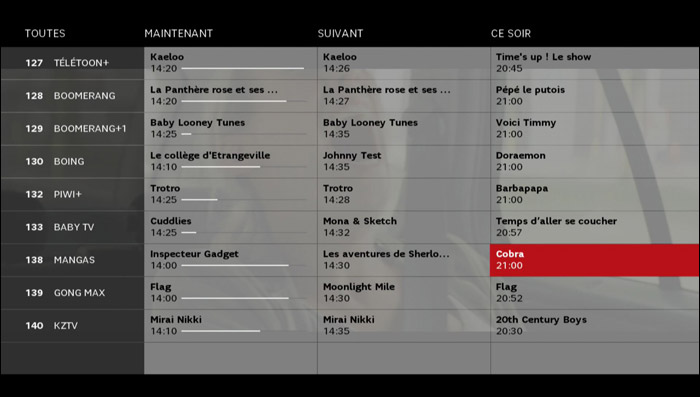
Vous pouvez également naviguer en ligne ou en colonne et appuyer sur la touche "OK" (au centre des touches directionnelles) pour consulter la fiche programme.
Pour revenir au programme, appuyez sur la touche "Retour".
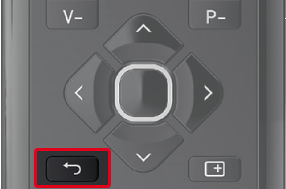
La fiche programme
La fiche programme permet de consulter les informations d'un programme (l'intitulé du programme, son résumé, ainsi que sa durée) directement en appuyant sur une touche.
Pour accéder à la fiche du programme que vous visionnez, appuyez sur la touche "OK" (au centre des touches directionnelles) de la télécommande.
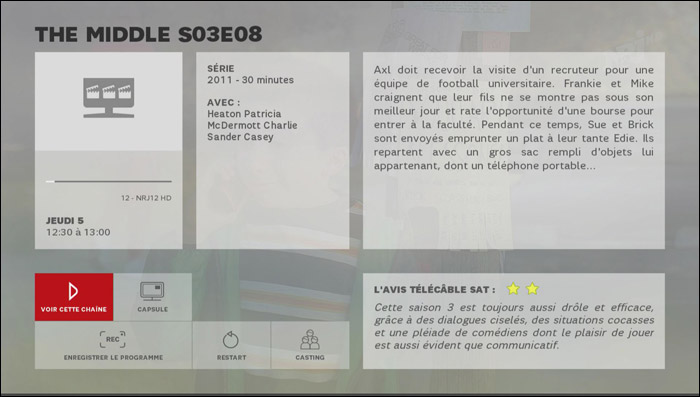
Vous pouvez ensuite :
- lire le résumé du programme.
- mettre le programme en capsule pour bénéficier de la fonction Picture In Picture (PIP).
- lancer un enregistrement ou le programmer si vous regardez la fiche programme d'une émission qui sera diffusée ultérieurement.
- si c'est un programme ultérieur, vous pouvez aussi créer une alerte qui affichera un message sur l'écran quand l'émission commencera.
- regarder le programme depuis le début grâce à la fonction "Restart" (service disponible sur une sélection de chaînes).
- consulter la liste des personnes au casting du programme et même retrouver les programmes de votre acteur favori passant dans les sept prochains jours grâce à la fonctionnalité "Casting".
Pour revenir au programme, appuyez sur la touche "Retour".
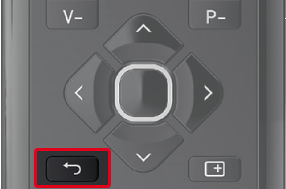
Le guide TV
Le guide TV vous permet de consulter l'ensemble de la programmation de toutes les chaînes diffusées (même celles ne faisant pas partie de votre offre)
directement depuis votre TV et ceci, sur 7 jours.
En plus, vous pouvez même personnaliser votre guide TV en sélectionnant vos programmes par genre.
Pour accéder au guide TV :
1. Appuyez sur la touche "Maison" de la télécommande,
2. Sélectionnez "GUIDE DES PROGRAMMES",
3. Validez en appuyant sur la touche "OK".
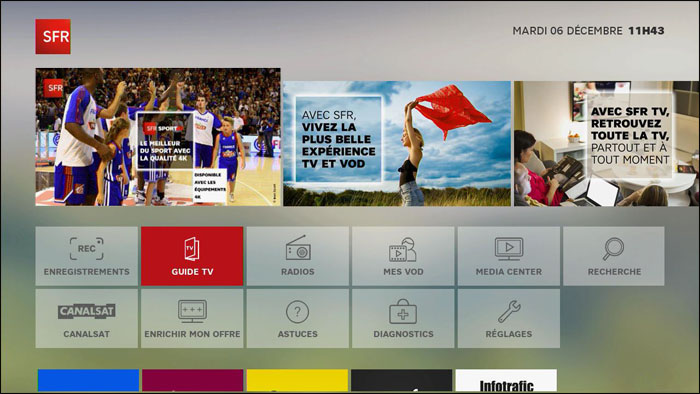
Une fois sur le guide TV :
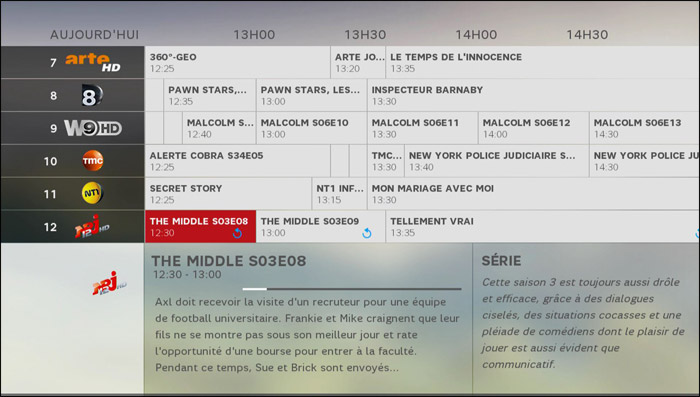
Vous pouvez naviguer avec FLÈCHE HAUT et FLÈCHE BAS dans la liste des chaînes ou P+ et P- pour passer de 10 en 10.
Vous pouvez aussi vous déplacer en ligne et en colonne avec FLÈCHE GAUCHE et FLÈCHE DROITE.
Une fois sur un programme, appuyez sur la touche "OK" pour consulter la fiche programme.
Pour personnaliser votre guide TV :
1. Pour accéder aux options, appuyez sur la touche "Options",
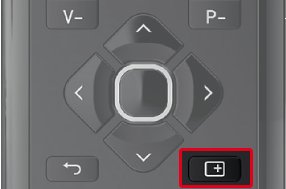
2. Sélectionnez ensuite le genre et la date du programme.
La mosaïque TV (Maintenant à la TV)
Grâce à la mosaïque TV (Maintenant à la TV), vous pouvez visionner les programmes en cours de 12 chaînes simultanément.
Pour accéder à "Maintenant à la TV", il vous suffit simplement d'appuyer sur la touche "0" de la télécommande.
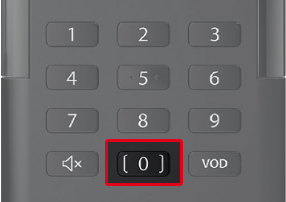
Vous arrivez ensuite sur la page suivante :
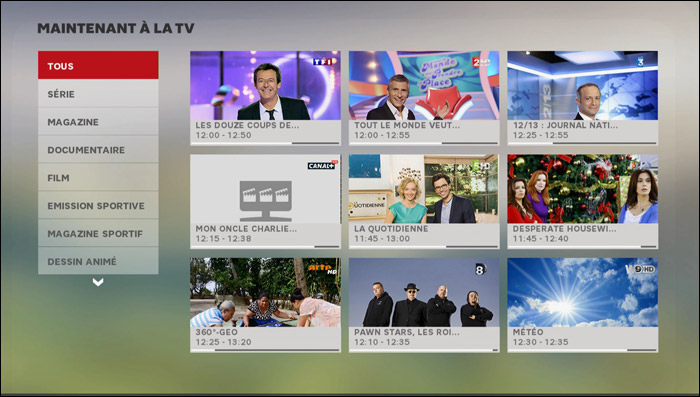
Le menu présent à gauche permet un accès rapide aux programmes en cours par thématiques ou par liste de chaînes favorites (si vous n'avez pas de
chaînes favorites, la rubrique "Chaines favorites" vous permettra d'en créer une liste).
Vous pouvez utiliser les flèches directionnelles haut et bas pour changer de rubrique et appuyer sur la touche "OK"
pour la sélectionner.
Une fois la rubrique sélectionnée, la navigation dans la liste de programmes se fait grâce aux flèches directionnelles (ou les boutons P+ et P-).
Pour sélectionner un programme qui vous intéresse et le visionner, appuyez sur la touche "OK" ou "Lecture" (Play / Pause).
Pour revenir à la liste des rubriques, utilisez la touche "Retour".
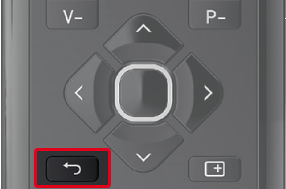
Le moteur de recherche
Grâce au moteur de recherche, retrouvez, à tout moment, une sélection de programmes répondant à vos critères parmi tout l'univers TV, Vidéo Club à
Domicile (VOD) et YouTube.
Pour faire apparaître le moteur de recherche sur l'écran de votre TV :
1. Retournez votre télécommande côté clavier. La fenêtre ci-dessous va apparaître :
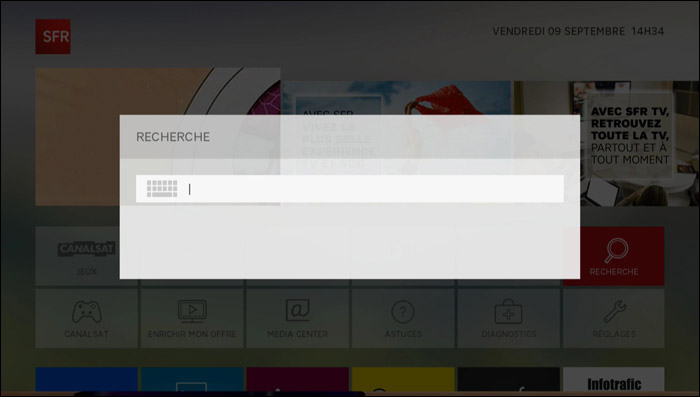
2. Tapez votre mot clé puis validez en appuyant sur la touche "OK" du clavier.
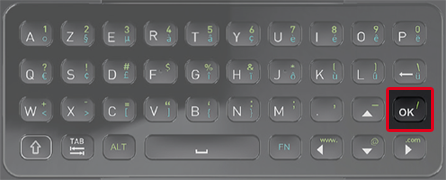
Il est également possible d'accéder au moteur de recherche en appuyant sur la touche "Options" de la télécommande.
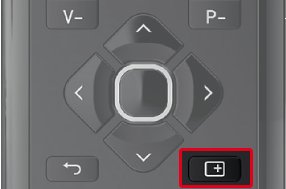
Dans ce cas, sélectionnez le troisième onglet "Rechercher" via les flèches droite et gauche de la télécommande puis utilisez le clavier à l'arrière de
la télécommande pour écrire ce que vous recherchez.
Les résultats apparaîtront ensuite sous forme de mosaïque et organisés par rubrique sur la partie gauche de l'écran.
Une fois les résultats de la recherche affichés, sélectionnez la rubrique grâce aux flèches haut et bas de la télécommande.
A noter : lors de la recherche, le focus va automatiquement se placer sur le contexte de départ de la recherche (par exemple, si la recherche est
effectuée depuis la TV, le focus sera sur "programmes TV").
Important : pour utiliser le clavier azerty de votre télécommande, celle-ci doit être programmée en Radio Fréquence. Si vous ne parvenez pas à accéder
à cette fonctionnalité, cela signifie que votre télécommande n'a pas été associée à la box (voir lien ci-dessous).
Le menu option
Accessible depuis la plupart des menus du décodeur, le menu option vous permet de paramétrer vos options selon vos préférences.
Pour faire apparaître le menu option sur l'écran de votre TV, il vous suffit simplement d'appuyer sur la touche "Options" de la télécommande.
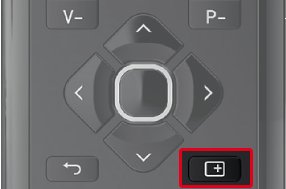
Ensuite, pour naviguer dans le menu, utilisez les touches directionnelles.
> En appuyant sur la touche "Options" à partir de la TV en direct, vous accédez :
- aux préférences tels que la langue, les sous-titres.
- aux paramètres vidéo
- à la recherche d'un programme ou d'une chaîne.
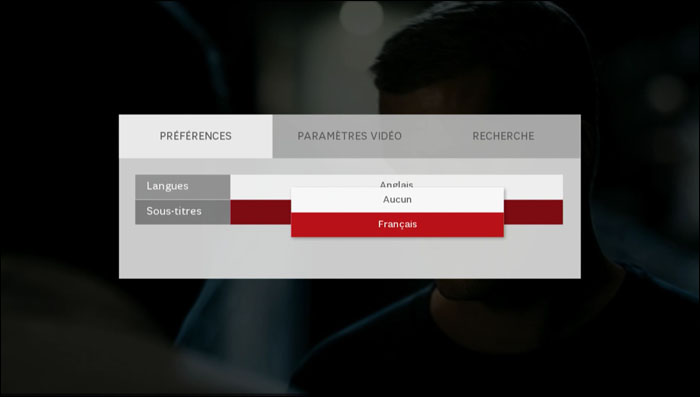
NB : les paramètres sont effectifs sur le programme en cours jusqu'au prochain zapping.
> En appuyant sur la touche "Options" à partir de la VOD et de la TV de rattrapage, vous pouvez :
- filtrer une sélection de contenu,
- trier des contenus,
- rechercher un programme.
> En appuyant sur la touche "Options" à partir de la page d'accueil, vous accédez :
- au moteur de recherche.
A noter :
- Le menu option est organisé par onglets thématique.
- Pour changer d'onglet, utilisez les flèches gauche et droite de la télécommande.
- Pour modifier un paramètre, sélectionnez-le avec les flèches bas et haut de la télécommande, validez avec la touche "OK", choisissez la valeur
souhaitée avec les touches bas et haut puis validez en appuyant un nouvelle fois sur la touche "OK".
Pour sortir du menu option, appuyez sur la touche "Retour".